Плей сторе
Содержание
- Константин Иванов
- Убедитесь, что проблема на вашей стороне
- Принудительное закрытие Google Play Store
- Переключение в режим «В самолете»
- Переподключиться к Wi-Fi
- Перезагрузите телефон!
- Очистить кэш Google Play Store
- Удаление данных Google Play Store
- Проверьте список отключенных приложений
- Проверьте настройки даты и времени
- Удалите прокси или настройки VPN
- Просто удалите Google Play Store!
- Возможно, дело в сервисах Google Play?
- Удалите и введите заново аккаунт Google
- Откат к заводским настройкам
- Заключение
- Полезные статьи:
Константин Иванов
Facebook Twitter Вконтакте
По материалам androidauthority.com

Google Play Store из тех приложений, которые для всех являются чем-то самим собою разумеющимся, в основном потому, что оно просто работает как посредник между пользователем и его приложениями. Скорее небо рухнет на землю, чем оно перестанет работать. И когда это случается, это подобно катастрофе. И где теперь добывать нужные приложения?
Четкой инструкции, как заставить Google Play Store заработать снова, не существует. Но в этом материале собран ряд способов, которые скорее всего вам помогут.
Убедитесь, что проблема на вашей стороне
Перед тем, как вы начнете судорожно искать возможности справиться с проблемой, удостоверьтесь, что дело не в самом Google. Для этого лучше всего посмотреть в сети, нет ли сообщений о похожей проблеме. И если вы увидите массовые жалобы на ситуацию, сходную с вашей, остается терпеливо ждать – это может быть проблема на сервере и скоро с ней разберутся без вашего участия.
Принудительное закрытие Google Play Store
Иногда все, что вам нужно, это принудительная остановка приложения. Все просто: вы смахиваете Google Play Store из запущенных приложений или идете в Настройки – Приложения – Все приложения, выбираете Google Play Store и нажимаете на «Остановить».
Переключение в режим «В самолете»

Трудно утверждать, что этот способ работает с гарантией, но многие люди сообщали о том, что активация режима «В самолете» и последующее его выключение помогают привести в чувство Google Play Store. Так или иначе, это сделать несложно и это абсолютно безопасно. Так что почему бы не попытаться, верно?
Переподключиться к Wi-Fi
Как и в случае с режимом «В самолете», этот способ некоторые пользователи называют действенным, поскольку проблема может быть в Wi-Fi соединении. Не говоря уж о том, что сеть Wi-Fi сама по себе может иметь проблемы с подключением к Интернету. Для того, чтобы этот способ сработал, нужно выключить Wi-Fi и сделать пару каких-нибудь действий в Google Play Store, после чего включить обратно. Это должно помочь. Кроме того, возможно, вам поможет перезагрузка роутера.

Перезагрузите телефон!
Как в старые добрые времена, современная электроника иногда может потребовать хорошего пинка, чтобы снова заработать правильно. Ну да, разумеется, пинать по-настоящему ее не стоит, но перезагрузка – отличный способ «привести в чувство» ваш смартфон. Да, это занимает пару минут, но позволяет исправить проблему не только с магазином приложений, но и кучу других мелких проблем, которые вы могли и не замечать.
Очистить кэш Google Play Store
Кэширование памяти – это отличный инструмент. Благодаря сохранению данных локально ваш смартфон сокращает потребление трафика и уменьшает время на загрузку. Таким образом, вам не требуется каждый раз качать все данные из Интернета, когда вы открываете страницу, при условии, что на ней не было изменений. На этом хорошее заканчивается. Оборотная сторона включает не только заполнение памяти смартфона, но и накопление ошибок или полный сбой в системе хранения, что приводит к проблемам с загрузкой. Поэтому желательно время от времени кэш чистить.

Для того, чтобы очистить кэш Google Play Store, вам нужно перейти в Настройки и выбрать раздел настройки приложений. Там вы находите приложение Google Play Store и тапаете. Вам откроется меню с множеством опций, в том числе и кнопка «Очистить кэш».
Удаление данных Google Play Store
Очистка кэша не помогла? Тогда потребуется более серьезное вмешательство и более глубокая очистка. Удаление данных приложения Play Store не удалит само приложение, но максимально его обнулит. Проводится эта операция аналогично очистке кэша — Настройки — Настройки Приложений — Сервисы Google Play. Только вместо кнопки «Очистить кэш» нужно нажать «Стереть данные». Но помните, что таким образом вы стираете все сведения, так что при следующем включении вам придется заново осуществлять вход в Google Play Store, а все локально хранимые сведения будут утрачены.

Проверьте список отключенных приложений
Помните, что некоторые приложения для своей работы требуют работы других приложений и сервисов. Особенно это касается системных приложений, к которым относится и Google Play Store. Вы недавно отключали какие-то приложения? Вполне возможно, что это причина проблем с магазином приложений. Снова идете в Настройки — Настройки Приложений — Все приложения. Проматываете их список до конца, потому что Android автоматически помещает отключенные приложения в конец списка. Если там что-то есть, то попробуйте включить и посмотреть, не заработал ли Google Play.
Проверьте настройки даты и времени
На первый взгляд это совершенно глупое предположение, но зачастую неправильная дата становится причиной сбоев в работе Google Play Store. При синхронизации вашего смартфона с серверами Google могут возникнуть проблемы с синхронизацией настроек даты и времени. Если вы включили ручную установку, то верните обратно автоматическую. Если стоит автоматическая, то на нее может влиять настройка времени оператором. Попробуйте указать дату и время максимально точно в ручном режиме. Попробуйте переключать часовые пояса и осуществлять другие действия с настройками времени.
Удалите прокси или настройки VPN
Многие пользователи VPN/прокси сталкивались с такими проблемами. Пробовали ли вы их отключить, если ими пользуетесь? Настройки прокси находятся в меню Wi-Fi, они доступны по долгому нажатию на название вашего роутера и выбору пункта «Расширенные настройки». Настройки VPN же находятся в разделе подключений.
Просто удалите Google Play Store!
Если не работает ни один из описанных выше способов, возможно, лучше всего взять и просто удалить Google Play Store. Проблема только в том, что это системное приложение и просто так от него избавиться нельзя. Что можно сделать, так это удалить обновления, откатив приложение к более старой версии. Затем можно обновить его снова – это безопасная процедура, беспокоиться не о чем.
Вам нужно зайти в Настройки – Приложения — Google Play Store и нажать на «Удалить обновления».
Возможно, дело в сервисах Google Play?
Приложения Google – по сути, движущая сила работы устройства на Android. Да, мы говорим об этом странном приложении, которому каждую секунду требуются обновления, когда вам нужно другое приложение. Многие даже понятия не имеют, что это, но на самом деле это основа работы вашего устройства. Часть наиболее привлекательных функций из тех, что доступны, предлагают приложения Google, и все они работают благодаря сервисам Google Play.
Сервисы Google Play могут выдавать ошибки, как и любое другое приложение, поэтому стоит проверить, не в них ли дело, если вы сталкиваетесь с какими-то проблемами, связанными с Google. Попробуйте почистить и кэш, и данные, как уже было описано выше. Разница только в том, что вместо Google Play Store вам нужно выбрать в диспетчере приложений Сервисы Google Play.
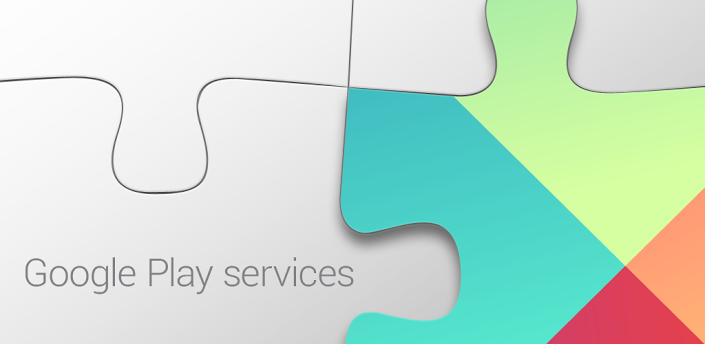
Удалите и введите заново аккаунт Google
Не самый универсальный способ, но между тем некоторые люди предполагают, что перезагрузка аккаунта Google может решить проблему. Прежде чем прибегать к крайним мерам, можно попробовать и это, почему нет. Заходите в Настройки – Аккаунты и выбираете ваш аккаунт Google, а затем тапаете на три точки и выбираете в меню «Удалить». После чего вновь добавляете свой аккаунт и пробуете зайти в Google Play Store.
Откат к заводским настройкам
Если ни один способ не дал результата, придется стереть ваш аппарат и начать все с чистого листа. Что бы ни вызвало проблемы с вашим Google Play Store, после этого все должно заработать, поскольку все данные на устройстве удаляются, оно возвращается к состоянию, в котором вы включили его первый раз. Возврат к заводским настройкам может различаться в зависимости от устройства, поэтому вам следует поискать в сети алгоритм именно для вашего аппарата.

Заключение
Надеемся, что какой-то из предложенных способов сработает и ваш Google Play Store вернется к жизни и заработает. Если нет, проблема может лежать глубже и вам, возможно, придется обратиться в техническую поддержку.
А испытывали ли вы проблемы с Google Play Store? Как справлялись с ними? Использовали ли описанные способы или делали что-то еще?
Здесь мы составили небольшой FAQ по установке программ на смартфонах без сервисов Google
Если не собираетесь инсталлировать сервисы Google, но хотите пользоваться их функциями для корректной работы игр из APK, то изучите этот пост.
Решили установить сервисы Google и разобраться с проблемой? Тогда читайте инструкцию ниже.
Как установить сервисы Google на телефоны HUAWEI. Пошаговая инструкция.
Хотя фирменный магазин HUAWEI пополняется новыми приложениями и можно вручную загрузить недостающие, без сервисов Google не все программы работают корректно. Если гугловские утилиты вам необходимы, есть простой способ загрузить их на смартфон. Рассмотрим вариант такой установки на HUAWEI P40 (на Pro-версии работоспособность тоже проверили).
Для этого понадобится ноутбук или настольный компьютер. Если нет ПК, можно скачать необходимые файлы на внешний накопитель и подключить его к телефону — тогда первые шаги установки будут немного отличаться.
Скачиваем установочный пакет файлов  google apps + lzplay.zip ( 159,22 МБ )
google apps + lzplay.zip ( 159,22 МБ )
Ставим на компьютер программу HiSuite. Её можно бесплатно забрать отсюда.  HiSuite_10.0.0.510_OVE.zip ( 36,25 МБ )
HiSuite_10.0.0.510_OVE.zip ( 36,25 МБ )
Если утилита просит загрузить обновление, то соглашаемся. Далее подготавливаем смартфон: заходим в настройки, в строке поиска пишем HDB. Ставим галочку на пункте «Разрешить HiSuite доступ к HDB».
Далее понадобится папка Izplay_2019_10_10, которую мы скачивали ранее на компьютер. Копируем её в директорию HiSuite, папку Backup.
Например, у вас этот путь может выглядеть так: «Мой компьютер — Windows (C:) — Пользователи — Документы — HiSuite — Backup».
Теперь подключаем телефон к десктопу с запущенной HiSuite. Выбираем на смартфоне режим передачи файлов. На дисплее устройства появится всплывающее окно «Разрешить HiSuite использовать HDB». Разрешаем.
Затем смартфон потребует предоставить HiSuite очень много разрешений. Соглашаемся с каждым. После чего на экране гаджета появится набор цифр. Вводим их в окно программы HiSuite на компьютере. Ниже пример:
Подключаем — теперь устройство сопряжено с десктопом. В меню утилиты HiSuite на ПК выбираем пункт «Восстановить». Нажимаем на него, подтверждаем действие, программа потребует ввода пароля. Ломать голову не нужно: он уже указан в этом окне. Просто введите символы из строки «Подсказка», ничего менять не нужно.
Дожидаемся процесса восстановления. Когда оно завершится, на экране телефона высветится иконка: буква G с китайскими иероглифами.Внимание-перед каждым запуском G нужно отматывать время назад, чтобы было не позднее 25 июля, а при запуске сервисов Гугла — возвращать настоящее.
Дожидаемся процесса восстановления. Когда оно завершено, на экране смартфона должна появиться иконка: буква G с китайскими иероглифами.
Приложение HiSuite можно закрыть. Но компьютер нам ещё понадобится. В самом начале мы скачивали файлы, теперь возвращаемся к ним и выбираем папку Google Installation. Внутри неё содержится много установочных файлов в формате APK. Берём папку со всем содержимым и переносим во внутреннюю память мобильника (как мы помним, он должен быть подключен в режиме передачи файлов к компьютеру). Теперь содержимое памяти вашего смартфона на компьютере будет выглядеть примерно так:
Проверяем, появилась ли эта папка в файл-менеджере вашего устройства HUAWEI.
После этого можно отключить гаджет от компьютера — последний нам больше не понадобится. Запускаем то самое приложение с китайскими иероглифами, которое появилось на смартфоне. Нажимаем на кнопку «Активировать», далее — «Разрешить».
На этом моменте рекомендуем свернуть все программы и закрыть их, а затем нажать на иконку «G с иероглифами» ещё раз. В повторно открытом приложении тапаем на кнопку с иероглифами. Устройство тут же выдаст множество ошибок. Не волнуемся, так и должно быть.
Сворачиваем утилиту, запускаем снова файловый менеджер на смартфоне, ищем папку Google Installation и заходим в неё. Здесь находятся APK, пронумерованные по порядку. Нужно инсталлировать их, соблюдая последовательность от 1 до 6.
Теперь закрываем все активные окна на девайсе и возвращаемся к уже знакомому приложению с иероглифами. Жмём на кнопку внизу программы (как мы уже делали раньше) и сворачиваем её.
Далее следует зайти в Google! Но не спешите радоваться, это ещё не конец. Переходим в настройки телефона — настройки,пользователи и аккаунты,goole
Обращаю внимание-вводить данные нужно через три точки в правом углу,через браузер-смотрим скрин под споойлером.
Добавляем аккаунт, вводим логин и пароль от своей учётки Google.
Если появилась надпись «Вход не выполнен», залогиньтесь, нажав на кнопку «Далее», и выберите способом аутентификации получение SMS на номер, привязанный к учётной записи. Введите полученное число — и вы в аккаунте. Возможно, у вас вообще не будет проблем с этим шагом, тогда ничего дополнительно делать не потребуется.
ВАЖНО! Если у вас несколько Google-аккаунтов, то вводите их все на этом этапе. В дальнейшем добавить не получится! А удалить их очень просто, поэтому будьте осторожны.
Следующий шаг — возвращаемся в файловый менеджер, снова выбираем Google Installation и устанавливаем APK под номером 7, Google Services Framework. Готовьтесь, после этого вас ждёт куча назойливых уведомлений на экране. С ними придётся смириться и просто смахивать, пока процесс установки Google-сервисов не закончится.
Теперь у нас есть Play Market, причём работающий. Заходим в него, в строке поиска вводим device id. Среди всех приложений нужно именно то, что с фиолетовой иконкой, — от разработчика VTechno. Загружаем его на смартфон.
Затем запускаем приложение Device ID, жмём первую клавишу Grant Permission, даём разрешение во всплывающем окне. Сворачиваем всё и заходим в настройки мобильника. Точнее, в настройки приложений: ищем здесь «Сервисы Google Play». И… удаляем их.
Важный нюанс: обратите внимание, какая версия «Сервисов» стоит. Если 20-я или выше, спокойно действуем дальше по инструкции. А если 19-я, как на скриншоте, то дождитесь её обновления до двадцатой. Хватит нескольких минут. Также можно перезагрузить смартфон и проверить — «Сервисы Google Play» должны обновиться. (По словам пользователей, для апдейта сервисов Google стоит использовать вот это приложение Сервисы Google Play)
Опять возвращаемся в файловый менеджер, папку Google Installation. Нам нужен APK под номером 8. Перед его установкой лучше включить авиарежим, иначе посыпятся ошибки. Устанавливаем APK. Открываем Device ID — просто удостовериться, что в разделе Google Service Framework есть набор цифр.
Возвращаемся в настройки приложений, вбиваем в строке поиска слово google. В верхнем углу меню есть три точки, тапаем на них и выбираем пункт «Показать системные». Появится пункт Google Service Framework. Заходим сюда, нажимаем на «Память», далее очищаем кэш программы и делаем его сброс.
Проверяем приложение Device ID. Надпись Google Service Framework пропала? Тогда всё сделано правильно! Если этого не произошло, снова очищаем кэш и сбрасываем регулировки, как в прошлом шаге.
Осталось совсем немного. Переходим опять в настройки приложений и вновь ищем «Сервисы Google Play». Удаляем их, мы уже умеем это делать. Открываем файловый менеджер и загружаем последнюю APK. Это 20-я версия сервисов.
Установили?Но прежде чем выходить с режима полёта нужно проконтролировать что в device id появился ключ. Если вдруг процесс затягивается,то потребуется один или два раза перезагрузить. И только после этого включать интернет и проверять работу Плей МаркетаГотово, ваш девайс прокачан! Отключаем режим полёта и проверяем работу Play Market. Приложения вроде Gmail, YouTube и Chrome работают, проблем с авторизацией нет. Нет вопросов и с играми: в них удаётся войти через аккаунт Google, сохранения должны быть на месте.
Остаётся единственное ограничение — не работает бесконтактная оплата через Google Pay. Однако в качестве альтернативы можно использовать «Кошелёк», который есть в AppGallery. С ним удобно расплачиваться смартфоном за покупки в магазинах, как и прежде. Хотя ещё не все популярные банки доступны, их список пополняется.
Для пользователей сбербанка вышло новое приложение SberPay, на данный момент работают только карты Visa Сбербанка. Но у кого нет Visa,не стоит отчаиваться. В приложении можно заказать бесплатную цифровую карту и пользоваться. В 3-ем квартале разработчики SberPay обещают запустить Mastercard. Скачать приложение SberPayи следить за новостями можно в теме Сбербанк Онлайн
Установить на устройства HUAWEI сервисы Google не составляет особого труда, все манипуляции простые. Главное — строго следовать инструкциям и быть внимательным.
И да, важное уточнение. Инструкция по установке работает на сегодняшний момент. Что будет завтра? Зависит от самой корпорации Google. Поэтому обязательно проверяйте, как работает установка.
Как заморозить Framework можно почитать в теме Huawei P40 Pro — Обсуждение (Пост ahmetov-82 #96765214)
Узнать больше про устройства HUAWEI и получить ответы по ним можно по этим ссылкам:











Добавить комментарий